你在一个朋友家,他正在向你展示他几天前为你们两个需要在课堂上展示的项目所做的演示。似乎他添加了一些不错的图片,但您会想“嗯,也许换个颜色会更好看”。 唉,你们都没有任何图形编辑器软件,时间不多了。该怎么办?简单:在 PowerPoint 中重新着色图片!确实,您可以在不退出 PowerPoint 的情况下更改已插入幻灯片的图像的颜色。只需要一些易于遵循的步骤,所以请继续阅读以找出答案!
重新存储图像
让我们开始吧!在本教程中,我们将使用技术创新医疗中心模板,您可以在Slidesgo上免费下载该模板
转到包含图片的任何幻灯片,然后选择该图像。顶部可选择一个新选项卡,称为“格式”或“图片格式”(取决于您使用的Microsoft Office版本)。单击它,然后在调整组中单击“颜色”下拉箭头。
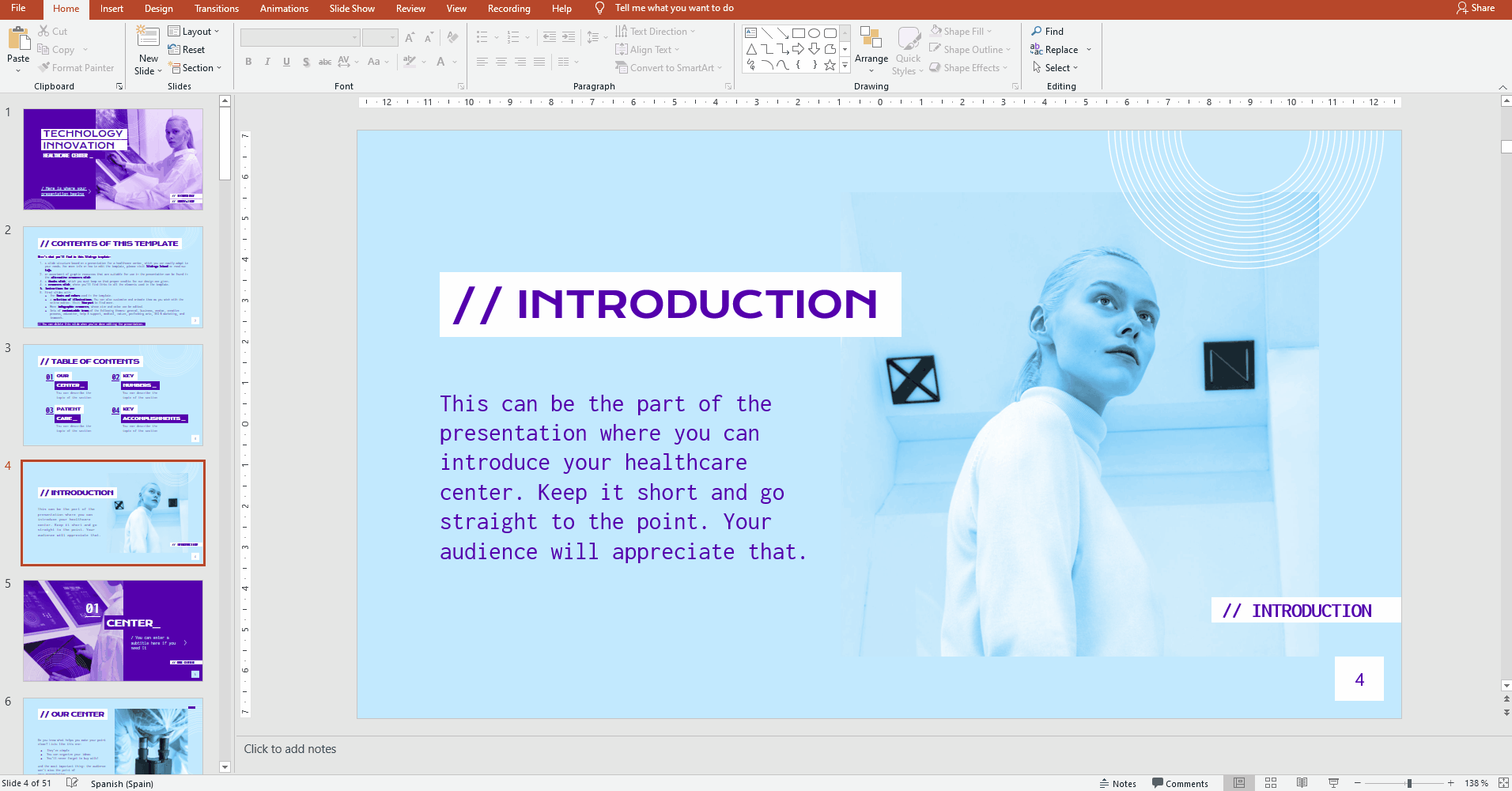
看到不同的选项了吗?这些选项允许您通过更改饱和度、温度或选择不同的色调来修改图像的颜色。
此外,您可以将鼠标悬停在“更多变体”上以查看主题的颜色,并访问颜色选择器或滴管工具。只需选择最适合您的选项。
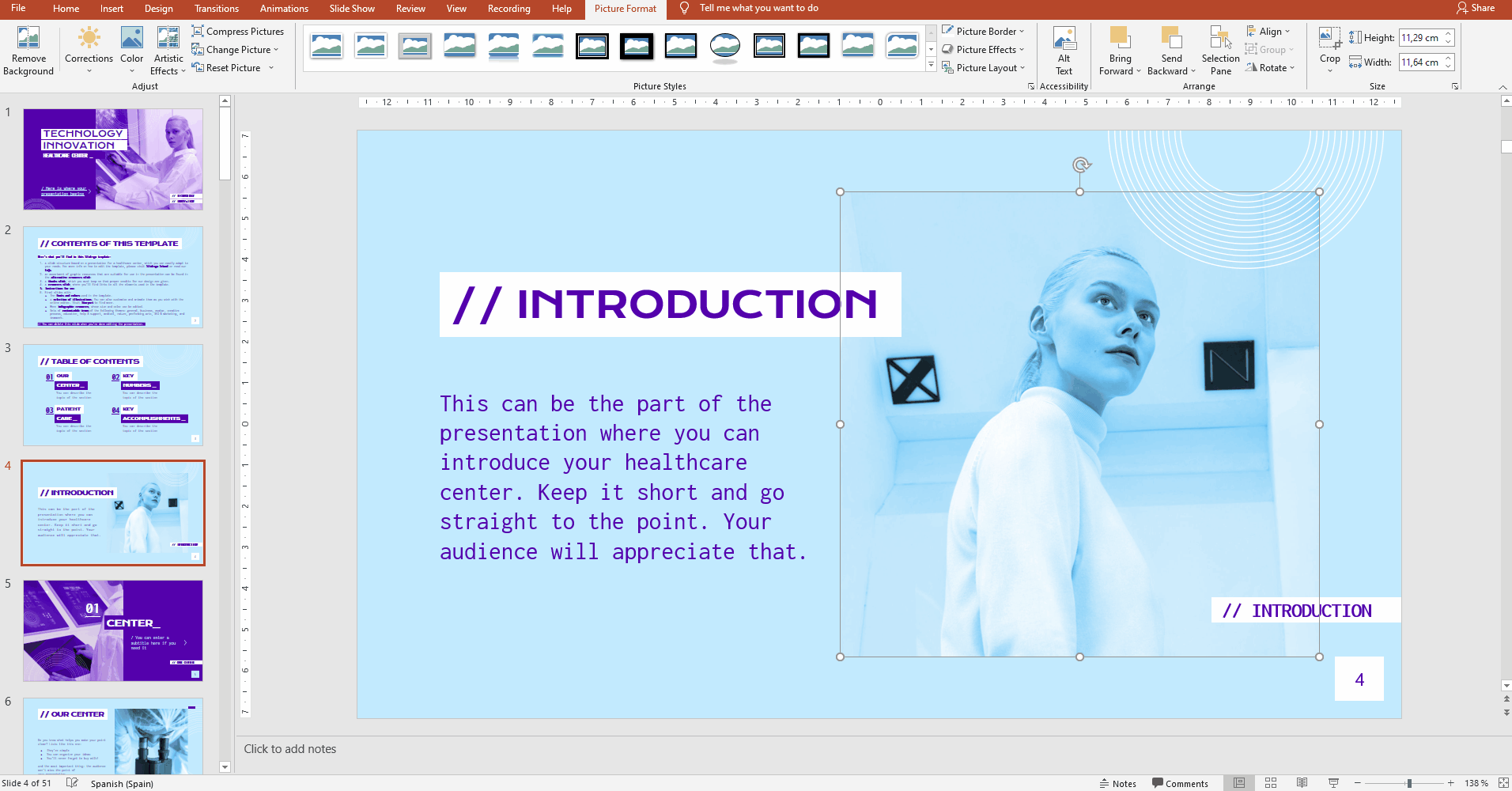
如果要输入自己的自定义饱和度或温度值,而不是其中一个预设值,请单击“图片颜色选项”。此外,您可以通过单击“更多变体”然后单击“更多颜色”来输入所需颜色的十六进制代码。最后,单击“自定义”选项卡并键入十六进制代码!
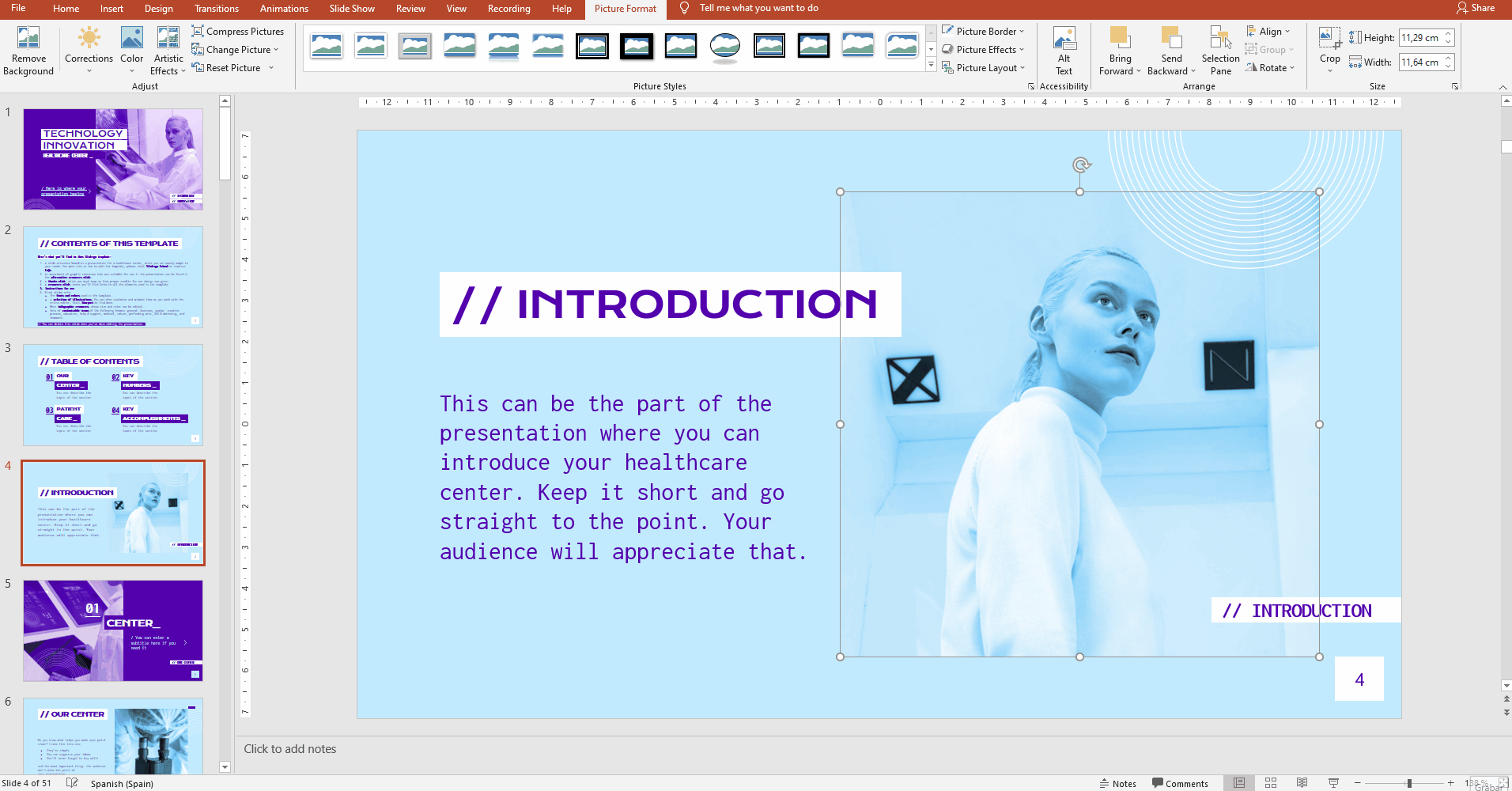
伟大的现在,请自己尝试一下PowerPoint提供的不同预设或设置。还有一些可能性我们在本文中没有介绍,但您可以查看我们的“如何对图像应用效果”教程了解更多信息!
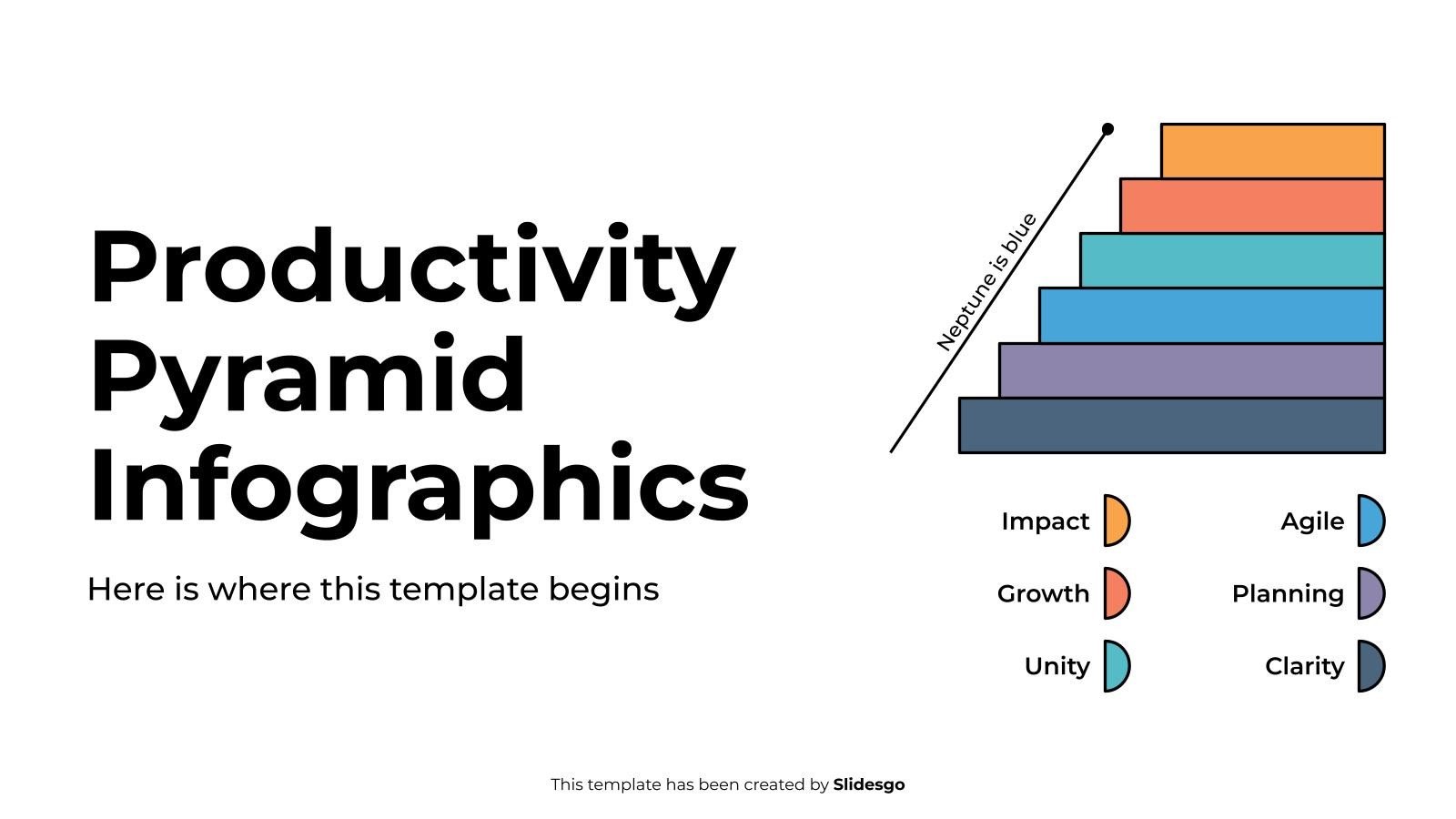
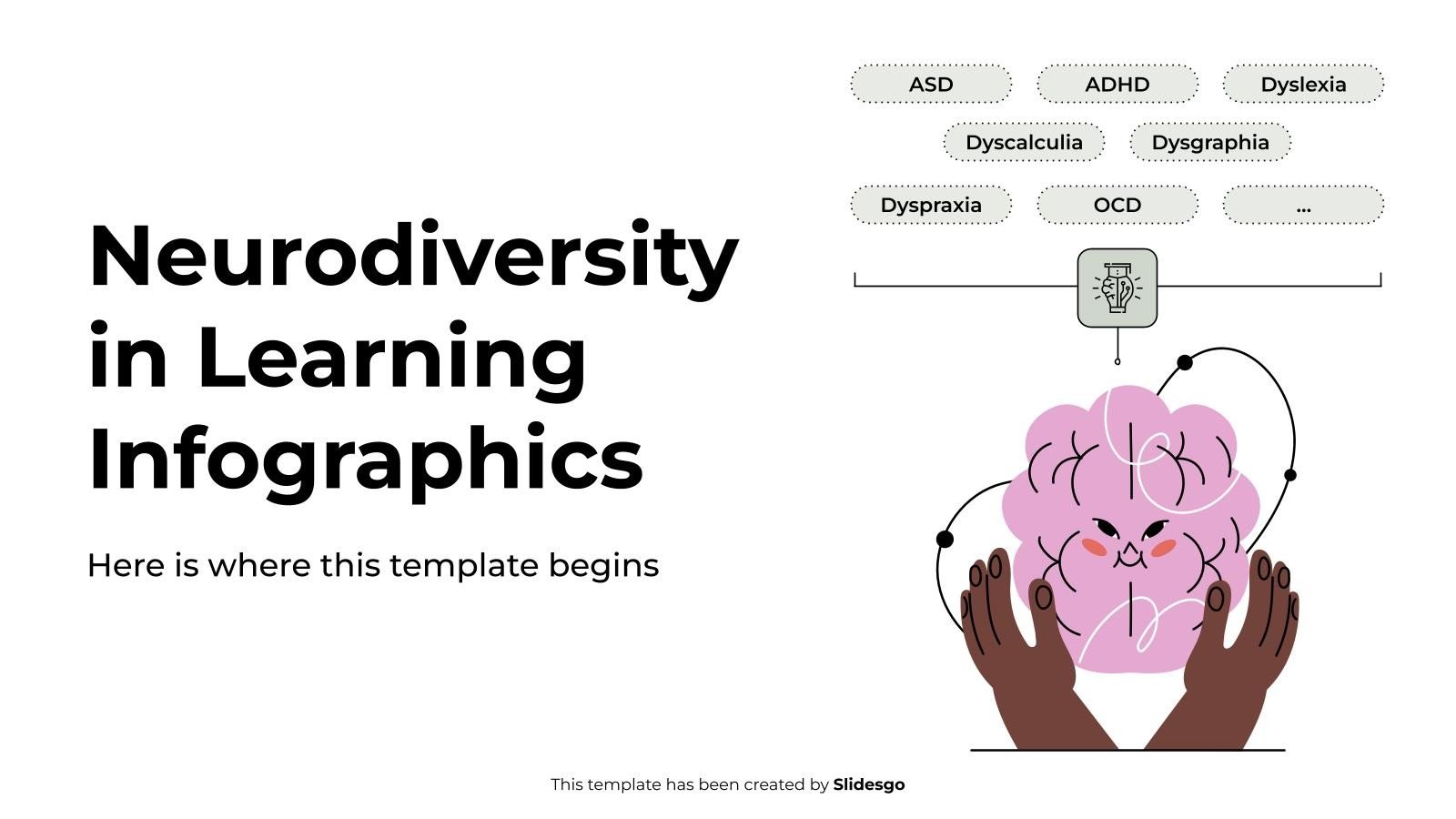
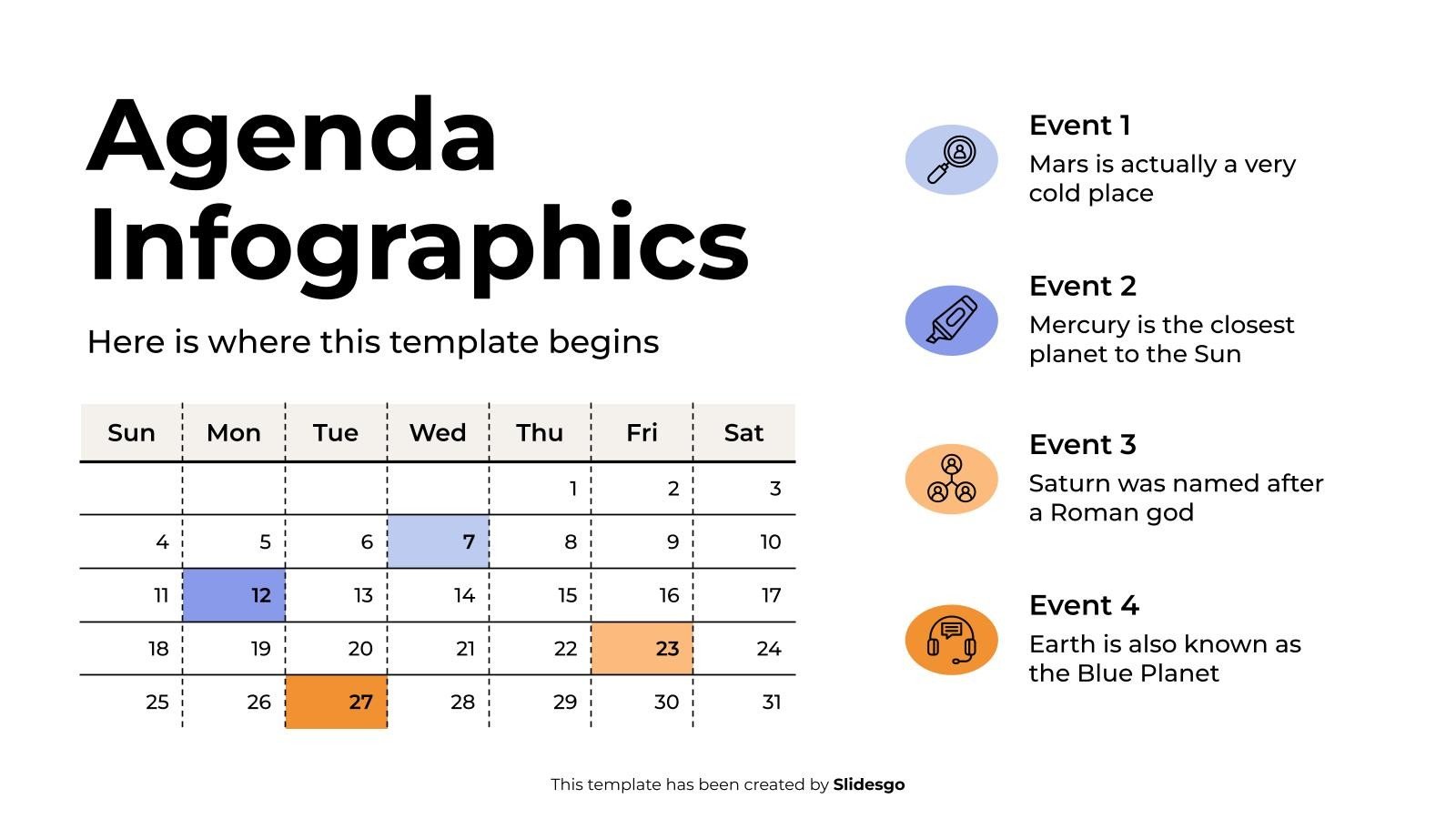
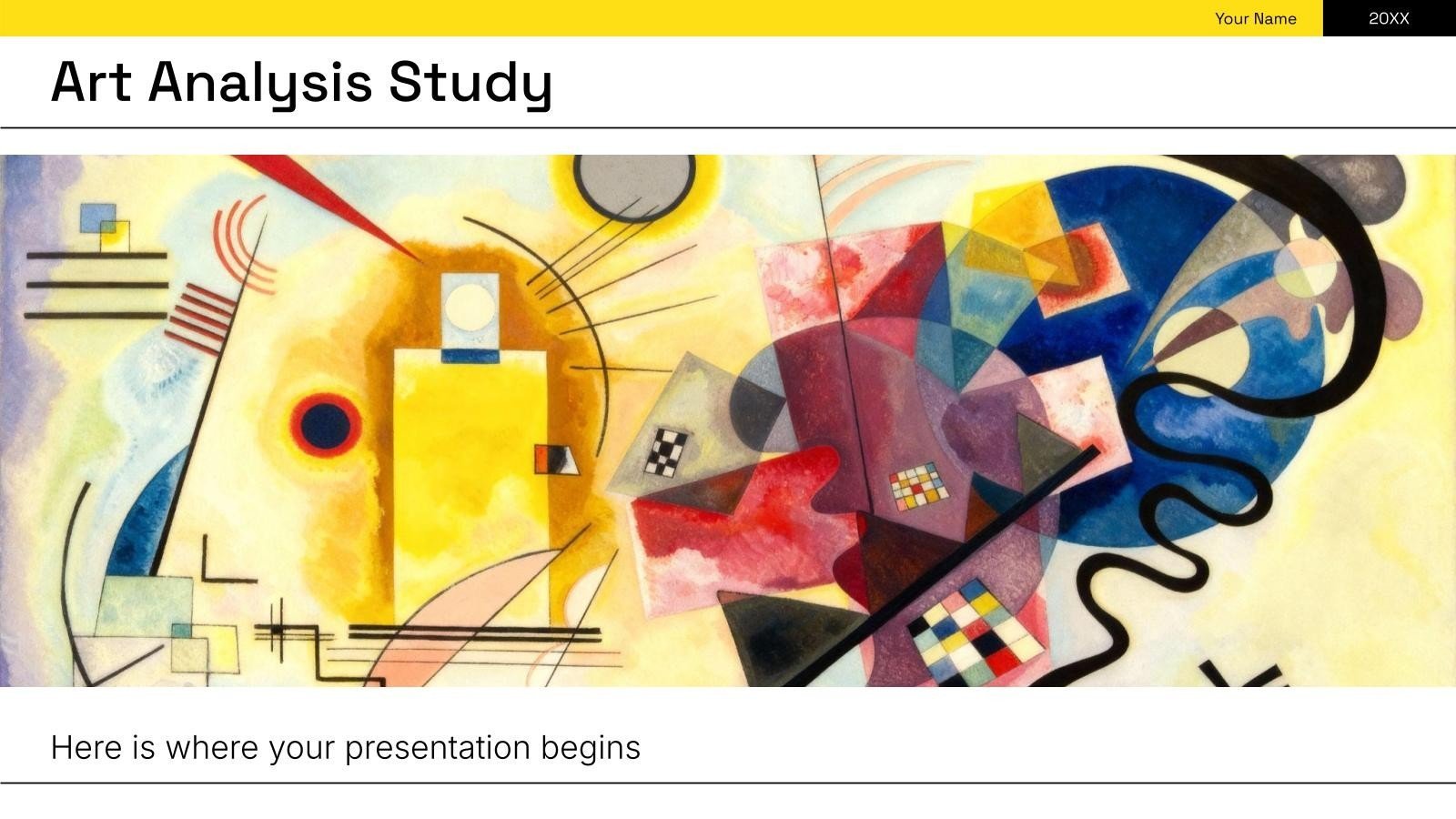
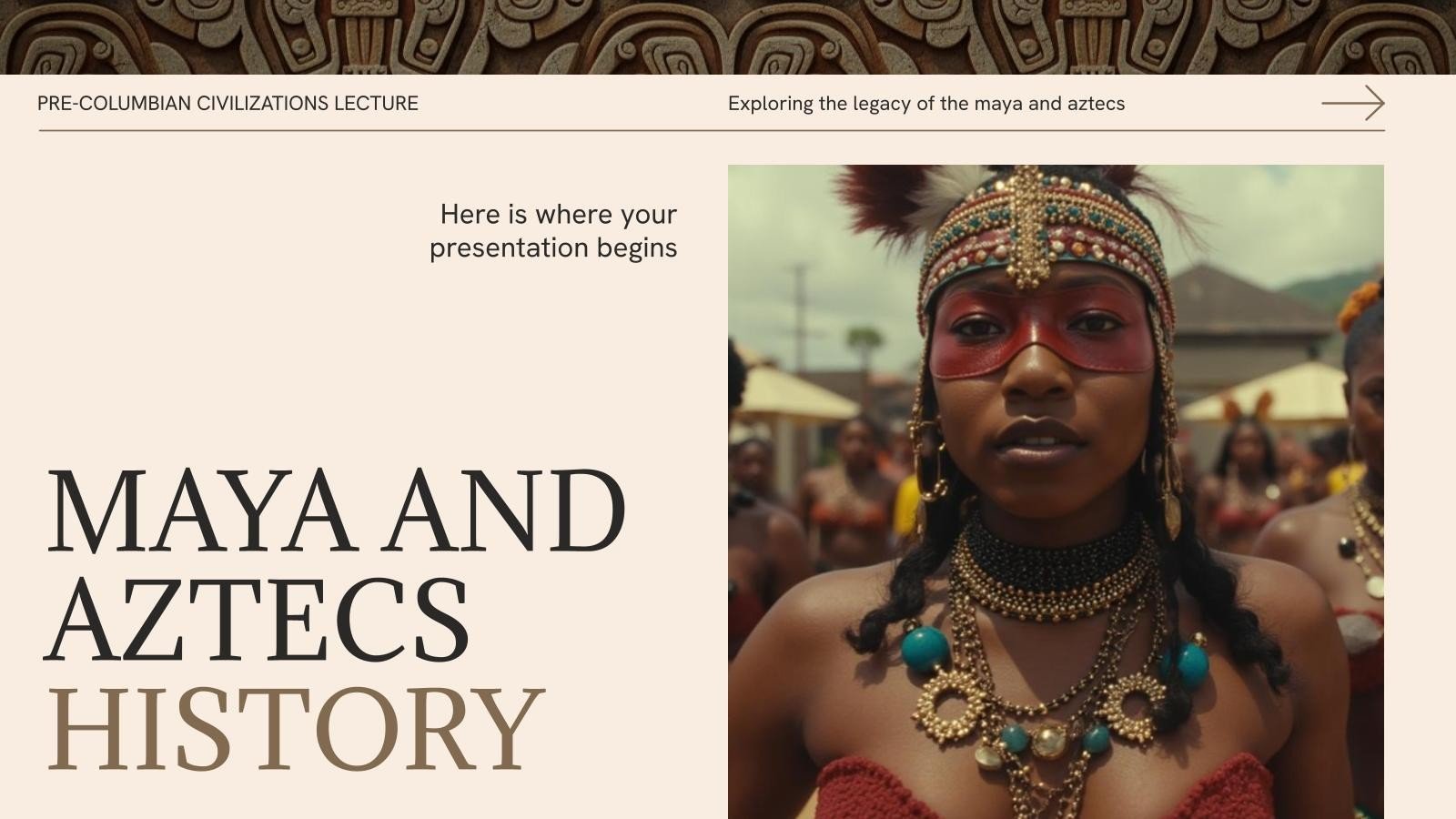
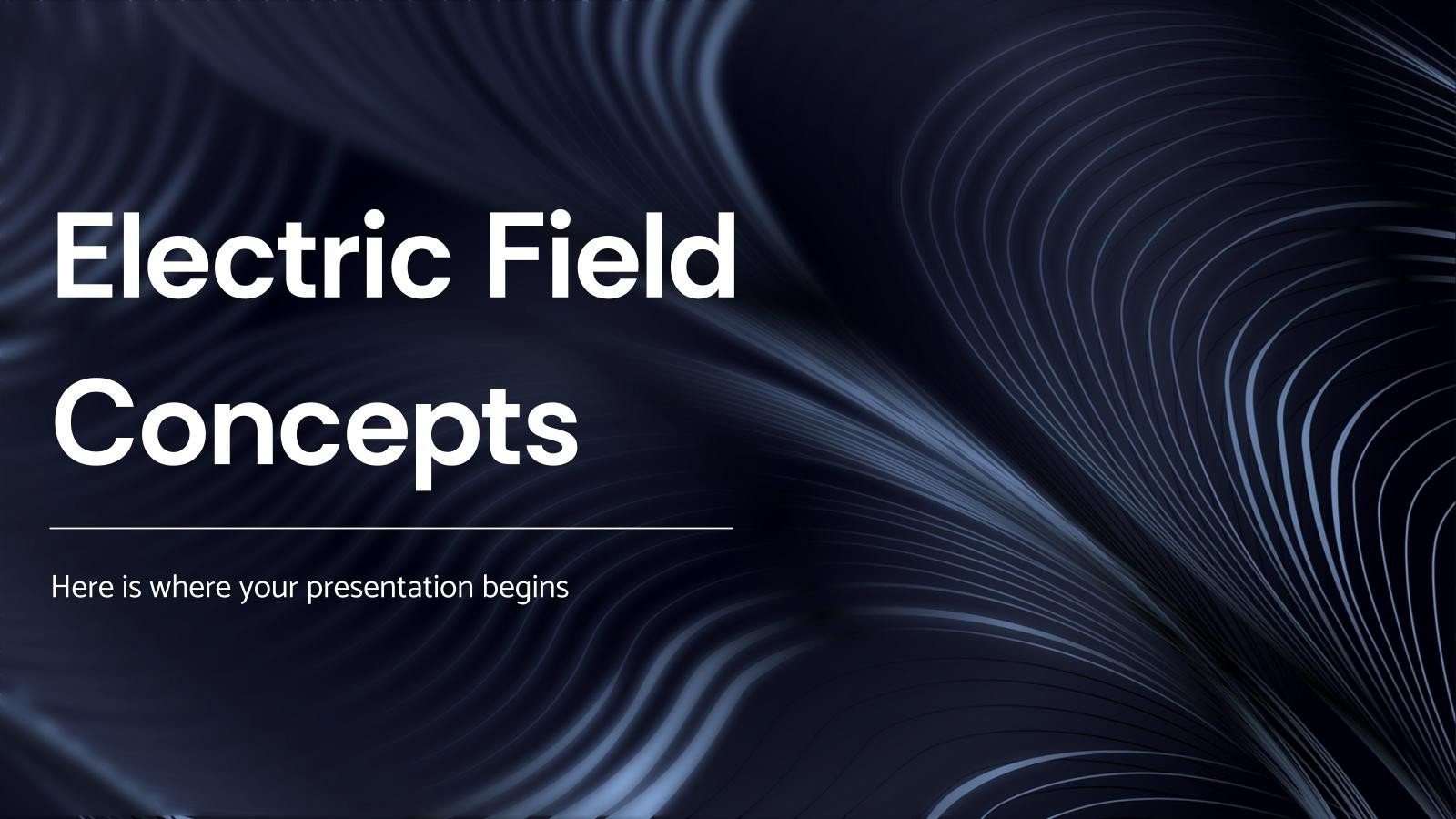



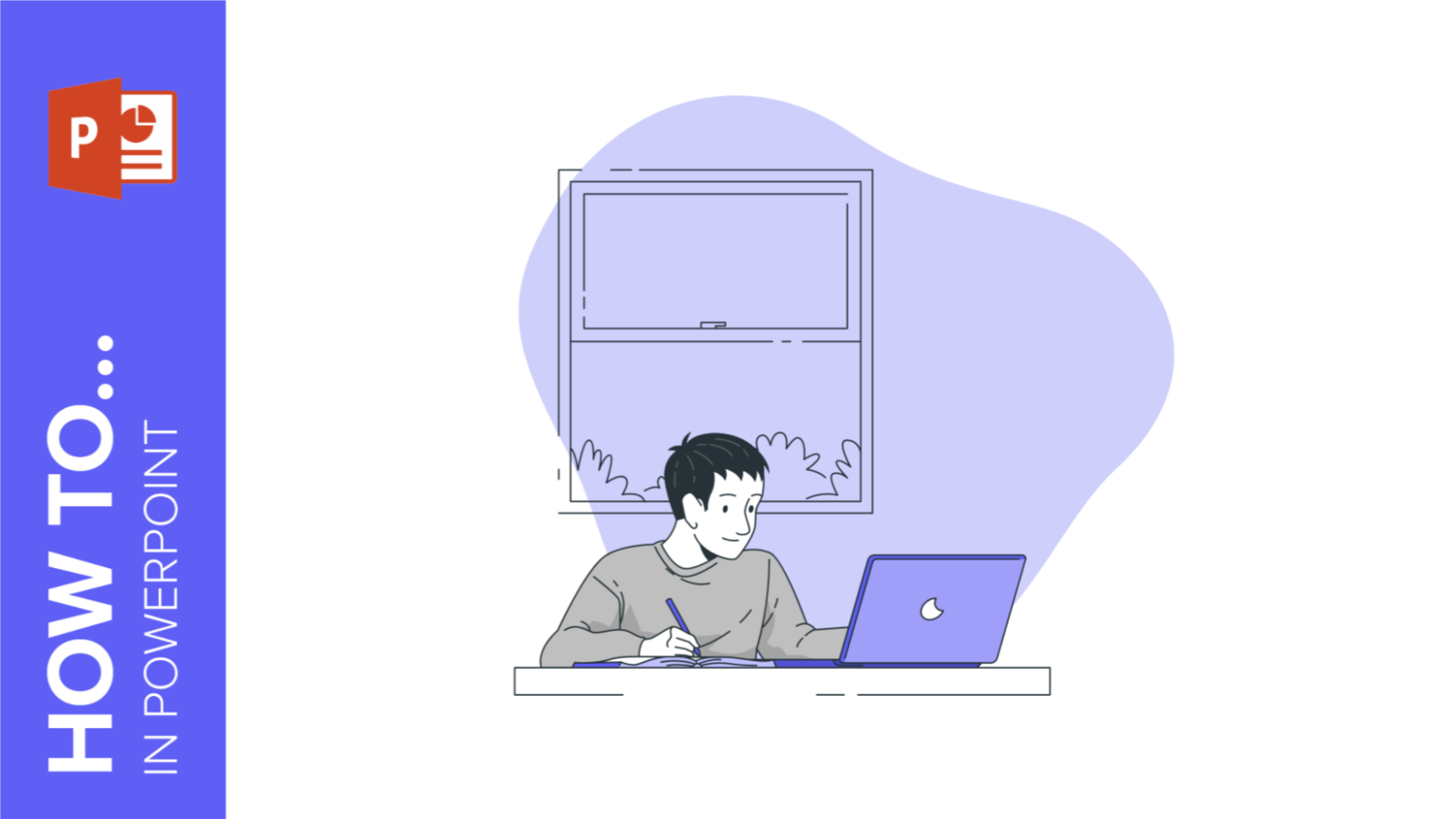



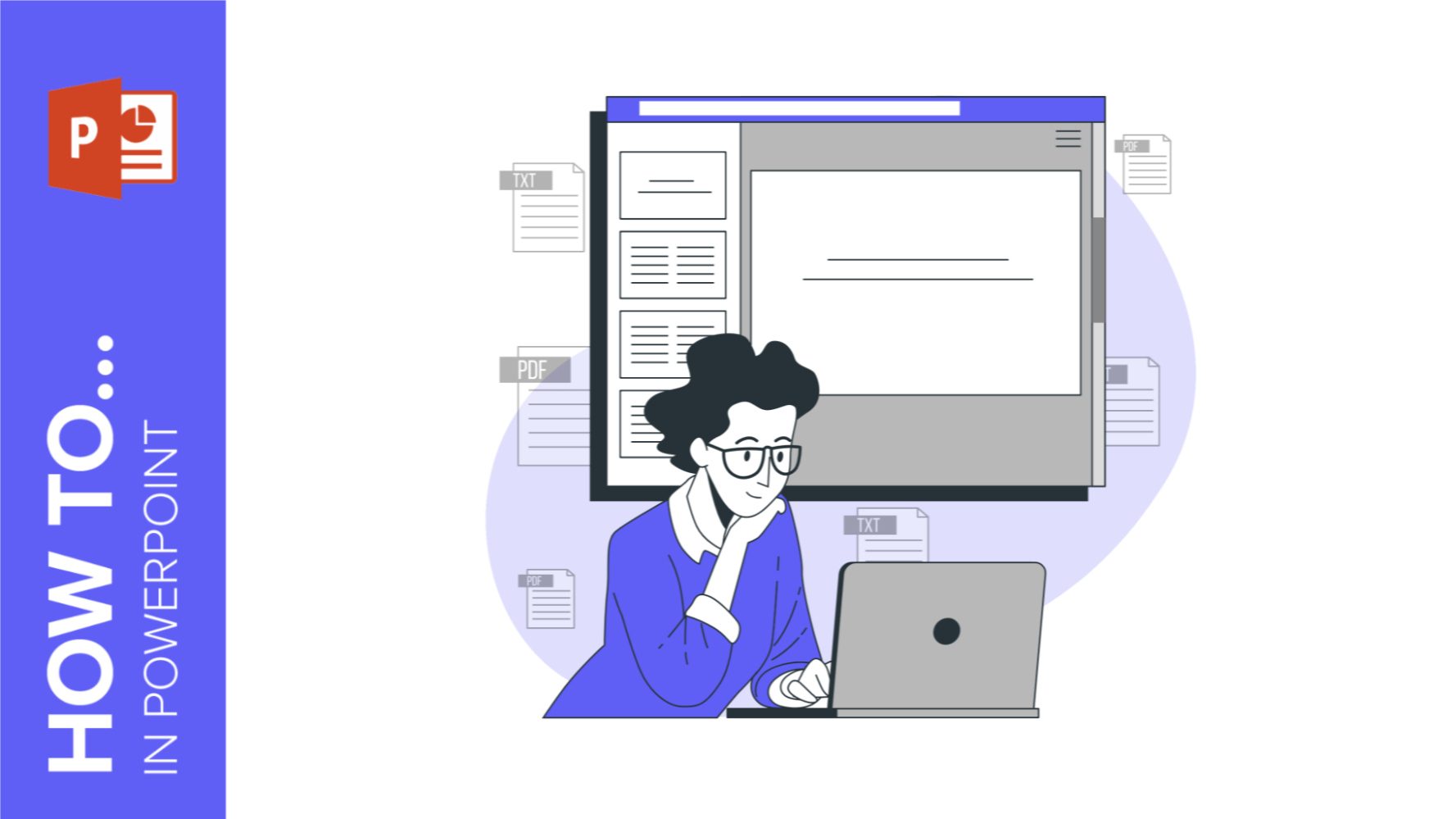


 京公网安备
京公网安备